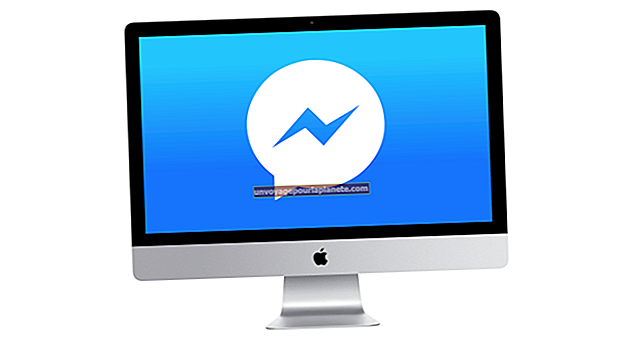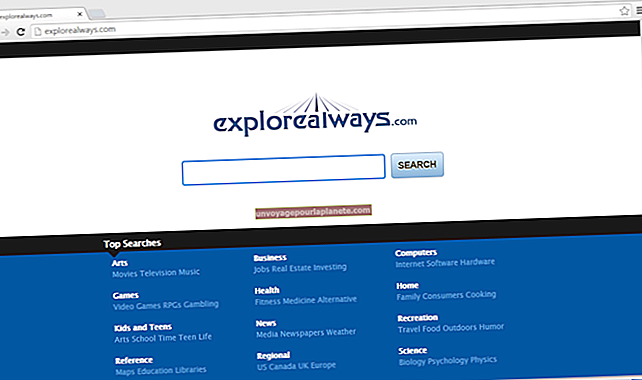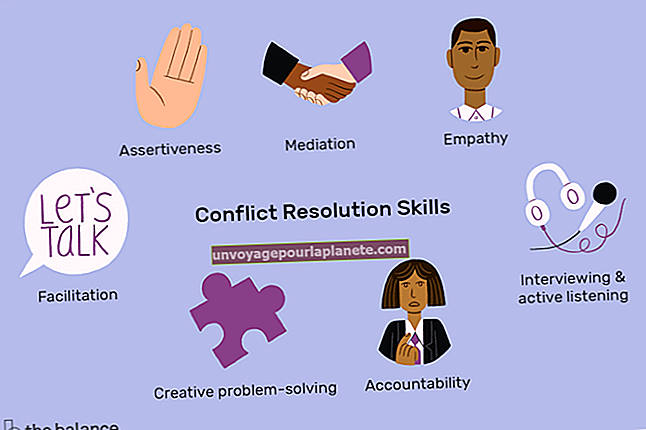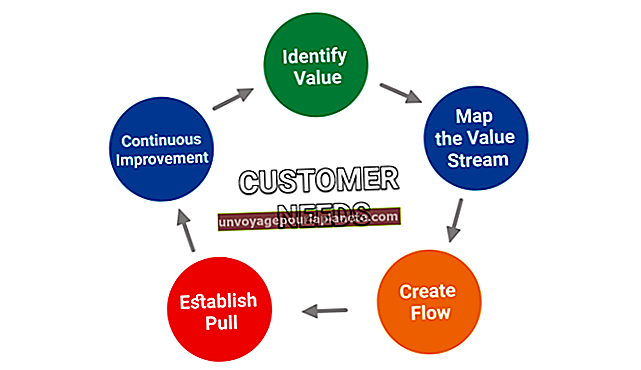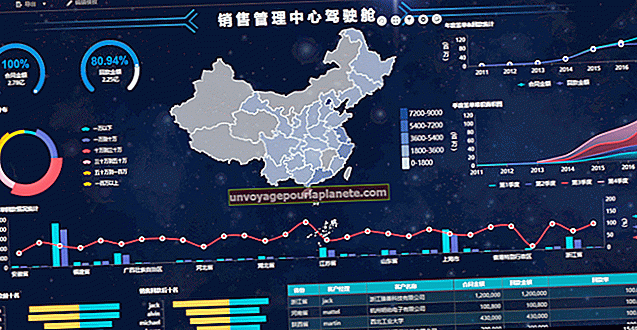کسی ڈبلیو ڈی پاسپورٹ کو میک سے پی سی میں تبدیل کرنے کا طریقہ
2018 تک ، ویسٹرن ڈیجیٹل میک کمپیوٹرز کے لئے بیرونی ڈرائیوز کی کوئی کمی نہیں پیش کرتا ہے - میری کتاب ضروری سے لے کر میری کتاب پرو اور میری کتاب اسٹوڈیو تک ، تقریبا 30 ڈبلیو ڈی ڈرائیوز ایپل کے میک او ایس آپریٹنگ سسٹم کے ساتھ عمدہ کھیلتی ہیں ، جیسا کہ میرا پاسپورٹ اسٹوڈیو ہے۔ ماڈل.
لیکن 2017 میں 262.5 ملین سے زیادہ پی سی بھیجے جانے کے ساتھ ، اسٹیٹسٹا کے اعداد و شمار کے مطابق ، اس بات کا ایک اچھا موقع ہے کہ آپ کے پاسپورٹ اسٹوڈیو کو ونڈوز کمپیوٹر کے ساتھ بھی اچھی طرح کھیلنے کی ضرورت ہوگی۔ جب بات کراس پلیٹ فارم میں لچک کی ہو تو ، آپ کو میک اور پی سی اسٹریمز کو عبور کرنے کے لئے کچھ آپشنز مل گئے ہیں۔
ای ایف اے ٹی اور ایف اے ٹی 32 کے بارے میں
یہاں آپ کا میک پاس انسٹال گائیڈ کے لئے آپ کا میرا پاسپورٹ شاید کچھ نہ بتائے: ہارڈ ڈرائیوز عام طور پر دو مختلف طریقوں سے فارمیٹ ہوتی ہیں ، ایک ونڈوز کو کیٹرنگ اور میک کو کیٹرنگ۔ این ٹی ایف ایس فارمیٹڈ ڈرائیوز ونڈوز کمپیوٹرز کے ساتھ کام کرتی ہیں ، اور ایچ ایف ایس + ڈرائیوز میک کے ساتھ کام کرتی ہیں۔
تاہم ، اپنے پاسپورٹ کو مختلف شکل دینے سے ، آپ مختلف طریقوں سے مطابقت کو یقینی بناسکتے ہیں۔ ایف اے ایف اے ٹی یا ایف اے ٹی 32 پر وضع کردہ ہارڈ ڈرائیوز میک اور پی سی دونوں آپریٹنگ سسٹم پر ڈیٹا کو پڑھ اور تحریر کرسکتی ہیں ، حالانکہ ایف اے ٹی 32 ایک فائل میں 4 گیگا بائٹ فی فائل سائز کی حد تک محدود ہے۔ آپ کی ڈرائیو کو فارمیٹ کرنے سے اس کا سارا ڈیٹا مٹ جائے گا ، لہذا تبدیلی کرنے سے پہلے اس کا بیک اپ ضرور بنائیں۔
بیرونی ڈرائیو برائے میک سے ونڈوز 10
اگر آپ کو میک پلیٹ فارمز کے لئے WD بیرونی ڈرائیو مل گئی ہے اور آپ چاہتے ہیں کہ یہ ونڈوز 10 پی سی پر کام کرے تو ، ایف ایف اے ٹی فارمیٹ آپ کی بہترین شرط ہے۔ فارمیٹنگ شروع کرنے کے ل your ، اپنے ڈبلیو ڈی پاسپورٹ کو اپنے میک سے مربوط کریں۔ پھر "میک ایچ ڈی" کھولیں اور "ایپلی کیشنز" ، "افادیت" اور "ڈسک یوٹیلیٹی" پر کلک کریں۔ ڈسک یوٹیلٹی ونڈو سے ، پاسپورٹ ہارڈ ڈرائیو کو منتخب کریں۔
یہاں ، آپ کو عام طور پر ڈرائیو پر موجود پارٹیشنوں کی دو فہرستیں نظر آئیں گی۔ وہ لسٹنگ منتخب کریں جو ابھی بہت آگے رہ گئی ہے۔ ڈسک یوٹیلیٹی کے "مٹانا" کے بٹن پر کلک کریں؛ "نام" فیلڈ میں ڈرائیو کو ایک نام تفویض کریں۔ پھر مٹانے کا عمل مکمل ہونے پر "ایریز" کو دبائیں اور "ہو گیا" پر کلک کریں۔ اب ، ڈسک یوٹیلٹی کے اوپری حصے میں "پارٹیشن" بٹن پر کلک کریں اور "فارمیٹ" پر کلک کریں۔ ڈراپ ڈاؤن مینو سے نمودار ہونے والے "exFAT" کا انتخاب کریں اور ڈرائیو کو فارمیٹ کرنے کے لئے "درخواست" پر کلک کریں ، جس میں کچھ منٹ لگیں گے۔ فارمیٹنگ مکمل ہونے کے بعد اور آپ کو ایک پیغام مل جائے گا جس میں لکھا گیا ہے کہ "آپریشن کامیاب ،" پر کلک کریں "ہو گیا"۔
ونڈوز 8 اور اس سے قبل کے لئے
میک سے ونڈوز 8 میں منتقلی کے لئے بیرونی ڈرائیو میکوس ڈسک یوٹیلیٹی کے بجائے ونڈو کے بلٹ ان ڈسک مینجمنٹ سوفٹ ویئر کا استعمال کرتی ہے ، لیکن آپ اب بھی اپنے ڈبلیو ڈی پاسپورٹ کو ایک ایکس ایف اے ٹی ڈرائیو کی شکل میں بنانا چاہیں گے۔
ایسا کرنے کے لئے ، پاسپورٹ کو اپنے کمپیوٹر سے مربوط کریں ، ونڈوز 8 اسٹارٹ مینو میں داخل ہوں اور "ڈسک مینجمنٹ" کا انتخاب کریں۔ ڈسک مینجمنٹ ایپ میں ، ڈرائیو پر دائیں کلک کریں اور ظاہر ہونے والے مینو میں سے "نیا آسان حجم ..." منتخب کریں۔ اس سے نیا سادہ حجم مددگار سامنے آتا ہے۔ "اگلا" بٹن پر کلک کریں یہاں تک کہ آپ "فارمیٹ پارٹیشن" ونڈو پر پہنچیں اور "فائل سسٹم" کے تحت "exFAT" کا انتخاب نہ کریں (اگر آپ چاہیں تو "ڈرائیو کا نام" حجم لیبل "کے تحت بھی تبدیل کرسکتے ہیں)۔ اس بات کو یقینی بنائیں کہ "ایک فوری فارمیٹ انجام دیں" باکس کی جانچ پڑتال کی گئی ہے ، اور جب آپ تیار ہوں تو "اگلا" پر کلک کریں۔ کراس پلیٹ فارم کے موافق XFAT وضع میں ڈرائیو کو فارمیٹ کرنے کے لئے "پارٹیشن" اور پھر "ختم" پر کلک کریں۔